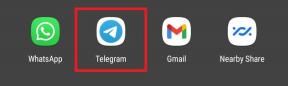Treceți de la Realme 8 Pro Android 12 la Android 11 (Rollback Realme UI 3.0 la 2.0)
Miscelaneu / / July 01, 2022
Realme a lansat recent Actualizare Android 12 pentru Realme 8 Pro dispozitiv la nivel global, care aduce o nouă interfață de utilizator numită Material You, un nou stil de notificare, tablou de bord pentru confidențialitate, widget-uri noi și multe altele. Dacă ați instalat Android 12 și doriți downgrade înapoi la Android 11, atunci acest ghid este pentru tine.
În acest tutorial, vă vom îndruma cum să faceți acest lucru reveniți de la Android 12 la Android 11 pe Realme 8 Pro. Acest ghid este ușor de urmat, tot ce aveți nevoie este un computer cu un cablu USB funcțional pentru a vă conecta dispozitivul la computer.

Conținutul paginii
-
Treceți la versiunea superioară a Realme 8 Pro de la Android 12 la Android 11
- Note importante referitoare la Rollback
- Cerințe preliminare
- Descărcați pachetul Rollback
-
Instructiuni Pasi
- Prin aplicația File Manager:
- Prin modul de recuperare:
Treceți la versiunea superioară a Realme 8 Pro de la Android 12 la Android 11
În primul rând, descărcați pachetul de firmware corespunzător pentru dispozitivul dvs. din linkul de mai jos. După ce ați făcut acest lucru, continuați cu instrucțiunile și pașii care urmează.
Note importante referitoare la Rollback
- După derulare, toate datele dvs. vor fi șterse. Asigurați-vă că faceți backup înainte de a continua.
- Operațiunea de rollback poate avea efecte probabilistice imprevizibile asupra telefonului dvs.
- Operațiunea de rollback va modifica unele dintre funcțiile sistemului și vă va împiedica să primiți cel mai recent realme UI push.
- Dacă doriți să experimentați versiunea Realme UI (bazată pe Android 11) după rollback, trebuie să descărcați manual pachetul complet al versiunii realme UI de pe site-ul oficial pentru a actualiza.
- Acest pachet este lansat și disponibil numai pentru utilizatorii indieni.
Acestea au fost câteva dintre punctele care merită discutate. Puteți continua cu secțiunea de cerințe și apoi cu pașii pentru a downgrade Realme 8 Pro de la Android 12 la 11.
Cerințe preliminare
- Pentru început, creați un backup a întregului dispozitiv. Acest lucru se datorează faptului că firmware-ul de rollback va șterge toate datele de pe dispozitiv.
- De asemenea, asigurați-vă că dispozitivul este suficient de încărcat, astfel încât să nu se oprească la jumătatea procesului. Se recomandă cel puțin 50%.
- În cele din urmă, instrucțiunile și fișierele atașate sunt compatibile doar cu Realme 8 Pro.
Dacă îndepliniți cerințele de mai sus, atunci obțineți pachetul de rollback din secțiunea de mai jos și apoi începeți cu pașii pentru a downgrade Realme 8 Pro de la Android 12 la 11.
Reclame
Descărcați pachetul Rollback
- Dispozitiv: Realme 7 Pro
- Versiune: realme_8Pro/7-1/oplus_ota_downgrade
- Tip: Rollback Package
- Android: 11
- Descarca: Descarcă aici
Acum că ați descărcat pachetul de rollback din secțiunea de mai sus, trebuie doar să creați o copie de rezervă completă a dispozitivului înainte de a continua cu pașii menționați mai jos. Acest lucru se datorează faptului că pașii de instalare necesită o ștergere a datelor. Odată ce ați făcut acest lucru, iată tot ce trebuie să aveți în vedere cu privire la downgrade-ul lui Realme 8 Pro de la Android 12 la Android 11.
Instructiuni Pasi
Acum că ați descărcat pachetul de rollback din secțiunea de mai sus, trebuie doar să creați o copie de rezervă completă a dispozitivului înainte de a continua cu pașii menționați mai jos. Acest lucru se datorează faptului că pașii de instalare necesită o ștergere a datelor. Odată ce ați făcut acest lucru, iată tot ce trebuie să aveți în vedere cu privire la downgrade-ul lui Realme 8 Pro de la Android 12 la Android 11.
Pașii de downgrade a Realme 8 Pro de la Android 12 la 11 sunt aceiași pentru ambele dispozitive. Pur și simplu transferați pachetul de firmware de rollback descărcat în memoria internă a dispozitivului și continuați cu pașii de mai jos.
Reclame
Prin aplicația File Manager:
- Lansați aplicația File Manager pe dispozitivul Realme 8 Pro
- Accesați memoria telefonului și navigați la fișierul de firmware de rollback care ar trebui să fie în format .OZIP.
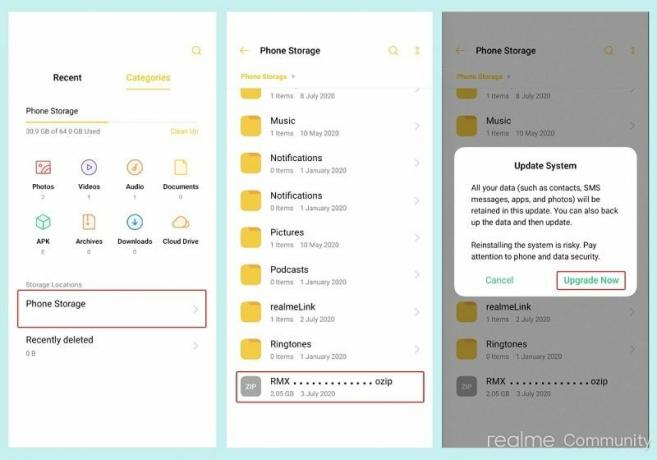
- Atingeți acel fișier și ar trebui să fiți întâmpinat cu caseta de dialog Actualizare sistem.
- În cele din urmă, atingeți butonul Upgrade Now și așteptați ca procesul să se termine.
- Dispozitivul se va reporni apoi și va trebui să-l configurați de la zero, deoarece a avut loc o ștergere completă.
Prin modul de recuperare:
- Intrați în modul de recuperare
- Închideți telefonul.
- După ce este oprit, apăsați lung butoanele de reducere a volumului și de pornire în același timp pentru a intra în modul de recuperare
- Alegeți limba și atingeți instalarea din spațiul de stocare.

- Găsiți și atingeți pachetul de roll-back pentru a începe procesul de downgrade.

- Asta e prieteni! Trebuie să așteptați câteva minute pentru a finaliza instalarea și pornirea, așa că stați pe loc și relaxați-vă.
Așadar, asta a fost totul din acest ghid despre cum să downgrade sau să reveniți de la Android 12 la Android 11 o versiune stabilă pe dispozitivele dvs. Realme 8 Pro. Prima pornire după rollback ar putea dura ceva timp, acest lucru este complet normal. Deoarece a avut loc și o resetare a dispozitivului, ar putea fi necesar să-l configurați de la zero. Rotunjind, iată câteva Sfaturi și trucuri pentru iPhone, Sfaturi și trucuri pentru PC, și Sfaturi și trucuri Android și care merită atenția ta.